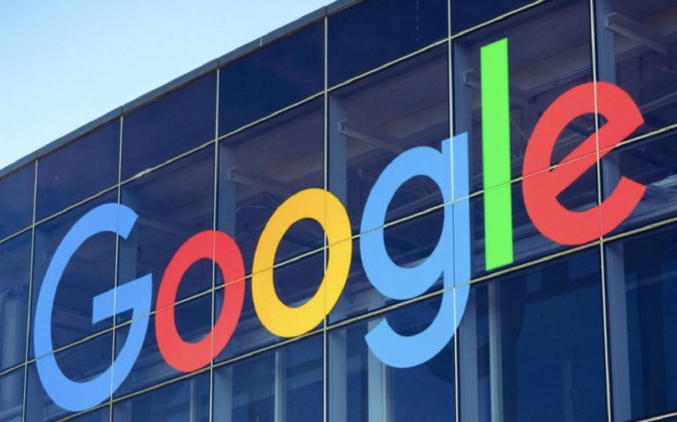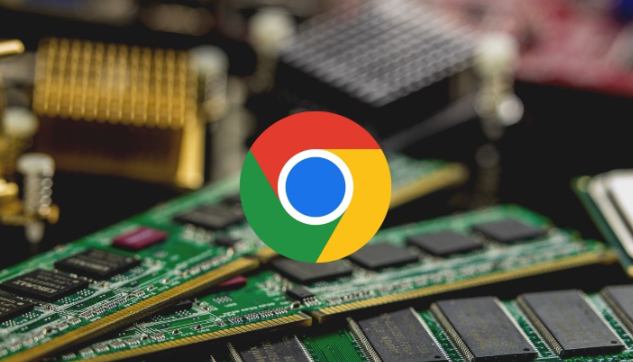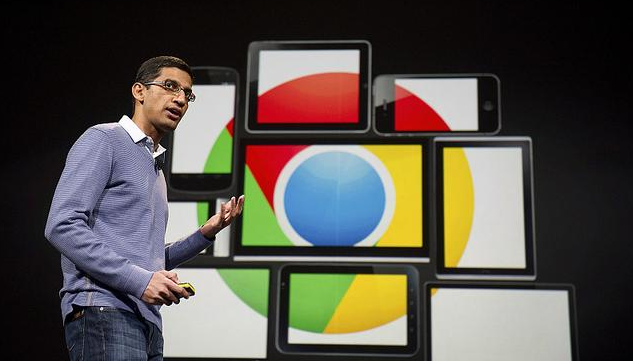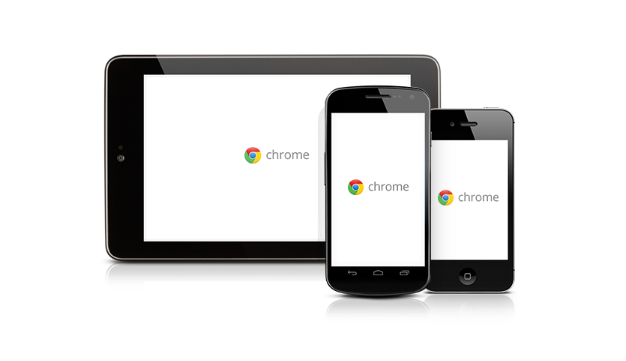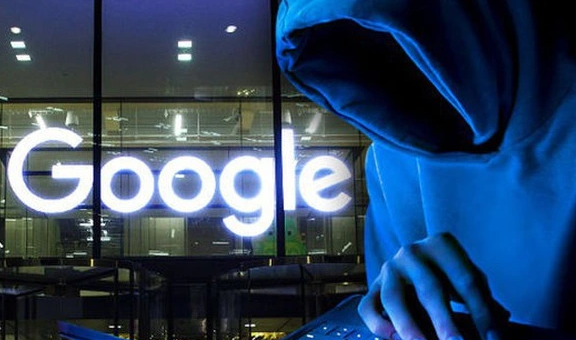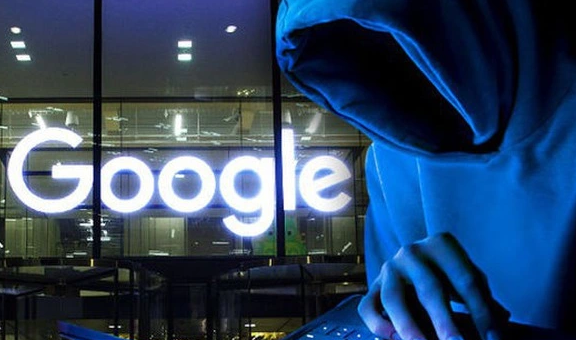详情介绍
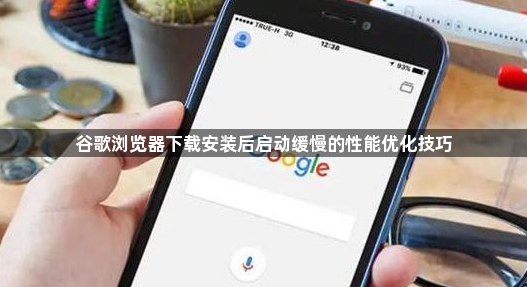
进入扩展管理页面排查冗余组件。在地址栏输入chrome://extensions并回车,逐一检查已安装的插件列表。移除长期未使用的非必要扩展,重点关闭广告拦截器、密码管理器等常驻后台的程序。对于必须保留的工具类插件,优先选择支持按需加载的产品,这类设计可在需要时主动触发而非随启动自动运行。建议每隔一到两个月重复此清理流程,维持良好的系统状态。
调整默认启动行为减少初始负载。访问chrome://settings/onStartup配置界面,将原本设置的“打开特定网页或一组网页”改为“打开新标签页”。避免预设过多复杂页面同时加载,手动恢复重要站点可通过书签实现。配合定期深度清理操作,使用Ctrl+Shift+Del(Windows)或Cmd+Shift+Del(Mac)快捷键调出数据清除窗口,勾选所有时间段内的Cookie及其他网站数据、缓存图片文件进行彻底删除。该操作每月执行一次效果最佳,既能释放存储空间又能重置临时文件带来的性能损耗。
启用底层图形加速功能提升渲染效率。前往chrome://settings/system设置区域,开启“使用硬件加速模式”选项利用GPU分担处理压力。若遇到画面显示异常等兼容性问题则立即关闭该功能。同步在此页面禁用“关闭浏览器后继续运行后台应用”的开关,阻止如在线文档类应用偷偷占用系统资源影响二次启动速度。保持客户端持续更新至最新版本,通过chrome://settings/help检查更新确保获得官方性能改进补丁。
极端情况下可尝试重置浏览器配置。当常规优化手段失效时,访问chrome://settings/reset执行恢复出厂设置操作。此过程不会删除书签和保存的密码信息,但会清空临时设置并停用所有扩展程序。该方案能有效解决因误操作导致的隐藏性故障,使浏览器回归初始高效状态。
通过上述分步骤实施优化策略,能够显著改善Chrome浏览器的启动响应速度。关键在于建立定期维护意识,合理控制扩展数量与启动加载项,充分利用内置的性能管理工具进行系统级调优。